
Turinys:
- Autorius John Day [email protected].
- Public 2024-01-30 10:44.
- Paskutinį kartą keistas 2025-06-01 06:09.

Vis daugiau žmonių gana intensyviai dirba su savo kompiuteriais ir pradeda transliuoti. Galbūt norėjote patobulinti savo darbo eigą savo kompiuteryje, jei taip norėjote įsigyti tam tikrą antrinę klaviatūrą, galbūt „Streamdeck“, kad automatizuotumėte kai kurias pasikartojančias užduotis kompiuteryje, tačiau toks produktas kaip „Streamdeck“kainuoja 150 dolerių amazon (rašant tai).
Kas būtų, jei pasakyčiau, kad bet kokią seną klaviatūrą ar „Numpad“galite padaryti visiškai pritaikomą makrokomandų klaviatūrą. Nereikia jokios papildomos aparatūros (išskyrus priežasties klaviatūrą) ir tik už klaviatūros kainą. Gerai skamba. Leisk man sekti tave. Viskas, ko jums reikia, yra šiek tiek kodavimo žinių, šiek tiek kantrybės ir klaviatūra.
Neleiskite, kad kodavimas jus gąsdintų. Tai nebus labai sunku.
KREDITAI
Aš pats nesugalvojau šio metodo, kaip nustatyti antrą makrokomandų klaviatūrą. Noriu atsidėkoti Tomui Scottui ir TaranVH.
TaranVH/2-oji klaviatūra
„Bodge“menas: kaip sukūriau jaustukų klaviatūrą
Pakeičiau jų idėjas ir kodą, kad jis man patiktų.
Prekės
Klaviatūra
1 veiksmas: įdiekite reikiamas programas
Galbūt žinote, kad jei prijungsite 2 klaviatūras prie langų, „Windows“negalės jų atskirti, todėl turime būti šiek tiek kūrybingi.
„LuaMacros“- parsisiųsti
Norėdami atskirti 2 klaviatūras, naudosime programinę įrangą, pavadintą „LuaMacros“. „LuaMacros“buvo sukurtas skrydžio treniruokliams kurti, todėl gali atskirti daugelį klaviatūrų.
Autohotkey - Atsisiųsti
Norėdami nustatyti makrokomandas, kurios palengvins jūsų gyvenimą, naudosime „Autohotkey“. Skriptų kalba galingoms makrokomandoms kurti.
Kodas iš mano „GitHub“saugyklos - Atsisiųsti
Visus šiame projekte reikalingus failus rasite mano „GitHub“puslapyje. Tiesiog spustelėkite žalią mygtuką ir atsisiųskite failus. Tai padeda žinoti, kur išsaugote aplanką, kurį gaunate spustelėję „GitHub“atsisiųsti, nes tai jums padės vėliau.
2 veiksmas: gaukite klaviatūros ID
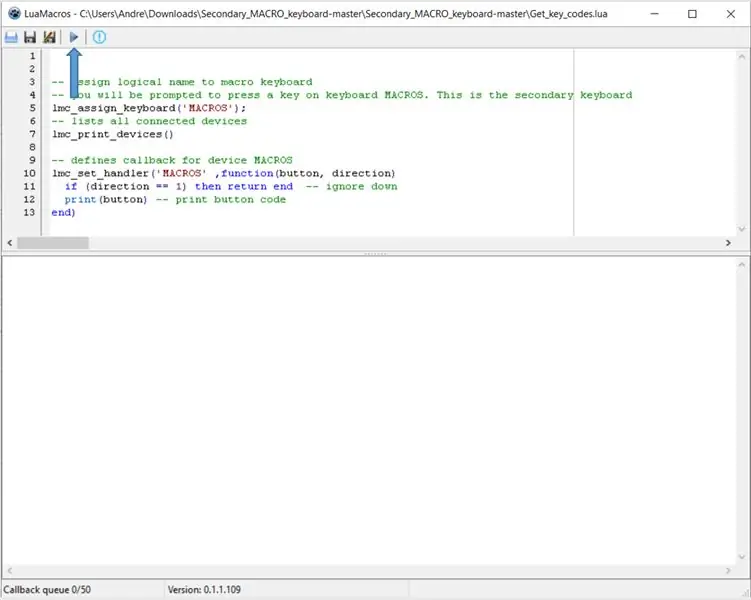
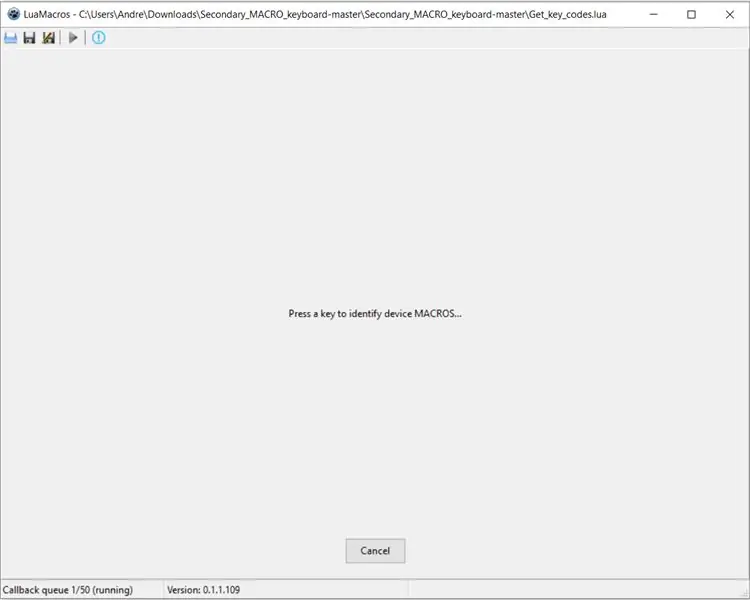
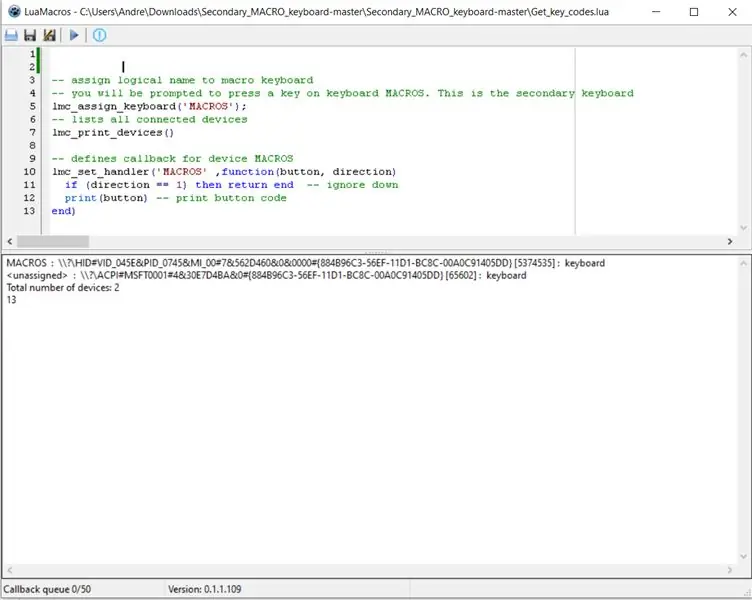
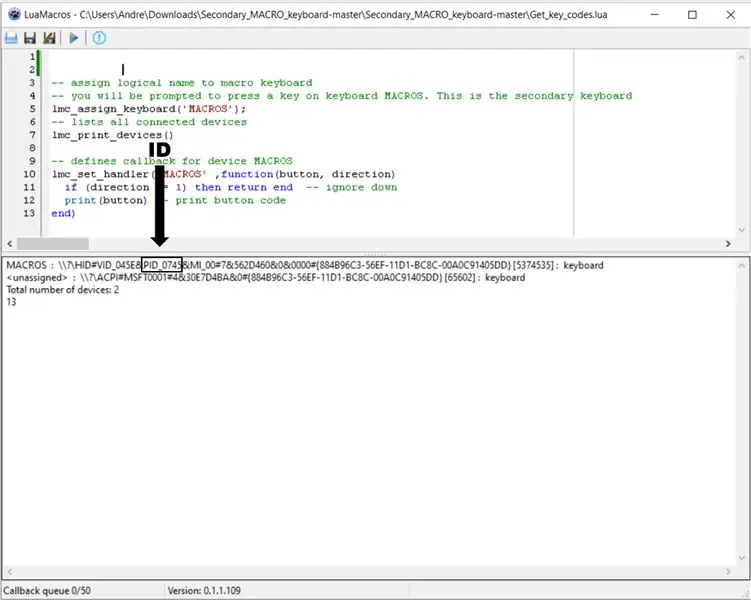
Nors „Windows“negali atskirti klaviatūrų, kiekviena klaviatūra turi ID. Mums reikės šio ID, kad galėtume pasakyti „LuaMacros“, kuri klaviatūra yra mūsų MACRO klaviatūra.
Norėdami rasti šį ID, atidarykite „Luamacros“ir atidarykite failą „Get_key_codes.lua“-failas bus aplanke, kurį atsisiuntėte iš „GitHub“
Atidarę failą, spustelėkite mažą mėlyną trikampį viršuje, kad paleistumėte programą. Jūsų bus paprašyta paspausti klaviatūros mygtuką, kurį norite paversti MACRO klaviatūra
Tada programa išves visų prijungtų įrenginių sąrašą. Kažkas panašaus į tai, ką matote aukščiau esančiuose paveikslėliuose: mano atveju galite matyti, kad turiu prijungtus du įrenginius. MACROS yra įrenginys, kurį ką tik nustatėte paspausdami antrinės klaviatūros klavišą.
Į dešinę nuo MACROS turime ilgą eilutę, tai yra įrenginio tipo ir ID derinys. Mano antrinė klaviatūra turi ID: PID_0745, jūs rasite ID tarp 2 pirmųjų ir. Pažvelkite į paveikslėlį aukščiau
Užsirašykite klaviatūros ID. Jums to reikės 3 žingsnyje.
3 veiksmas: sukonfigūruokite failą: 2nd_keyboard.lua
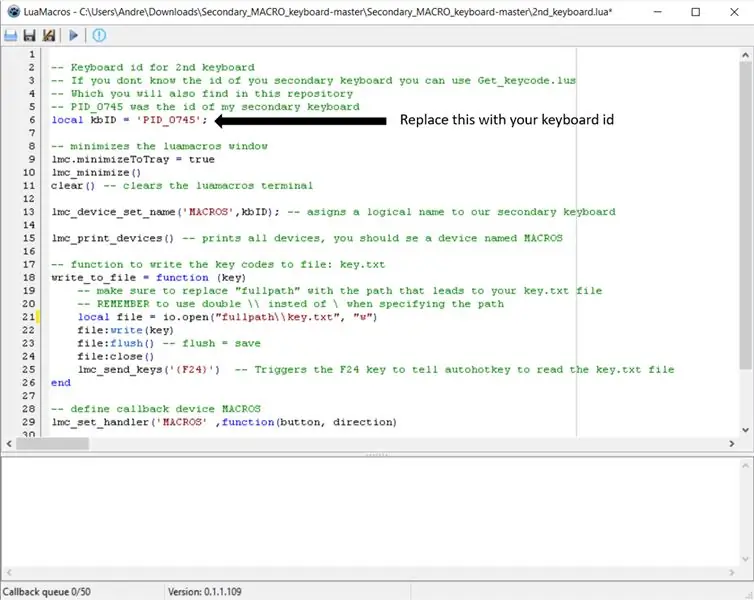
Atidarykite „LuaMacros“ir atidarykite failą 2nd_keyboard.lua - failą galima rasti ten, kur radote Get_key_codes.lua Dabar raskite eilutę:
local kbID = 'PID_0745'
ir pakeiskite mano ID (PID_0745) tapatybe, kurią radote atlikdami 2 veiksmą. Taip norima pasakyti „LuaMacros“, kokios klaviatūros klausytis. Pasirūpinkite, kad linijoje nieko kito nekeistumėte.
4 žingsnis: Išbandykite
Dabar turėtumėte būti pasiruošę ir paleisti „LuaMacros“failą ir „Autohotkey“failą.
Norėdami tai padaryti, pirmiausia atidarykite failą 2nd_keyboard.lua „LuaMacros“ir spustelėkite mažą mėlyną trikampį. Dabar dešiniuoju pelės mygtuku spustelėkite failą „Main.ahk“failų naršyklėje ir spustelėkite „Vykdyti scenarijų“.
Dabar antroje klaviatūroje turėtumėte spustelėti klavišą „1“ir pamatyti užrašų knygelės atidarymą. Jei taip yra, sveikiname, visiškai sukūrėte makrokomandinę klaviatūrą.
Kitame žingsnyje apžvelgsime, kaip sukonfigūruoti savo makrokomandas
Jei tai neveikia, atlikite kelis trikčių šalinimo veiksmus:
-
Patikrinkite, ar atsitiktinai nepakeitėte nieko kito kode
- Patikrinkite, ar mano klaviatūros ID pakeitėte teisingu klaviatūros ID
- Išbandykite kitą klaviatūrą
5 žingsnis: sukurkite savo makrokomandą
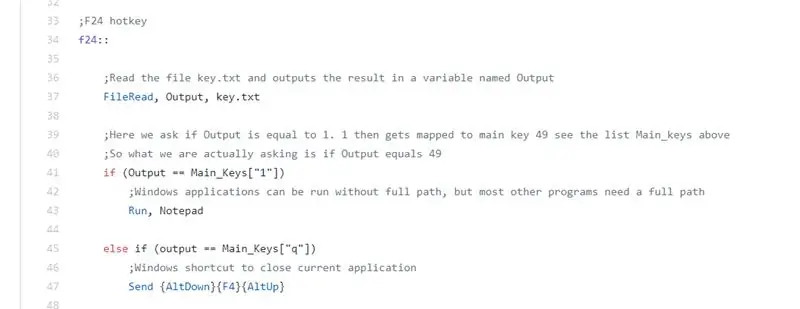
Paaiškinimas
Kai „LuaMacros“nustato, kad spustelėjote makrokomandos klaviatūros klavišą, jis užrašo, kuris klavišas buvo paspaustas failo key.txt, tada paspaudžia F24. F24 yra klavišas „Windows“, kurio nėra klaviatūroje. Kai AutoHotkey. nustato, kad buvo paspaustas F24, jis perskaitė failą ir atlieka atitinkamą makrokomandą
f24::
iki eilutės
grįžti
„AutoHotkey“veiks, kai bus paspaustas F24
Pirmas dalykas, kurį „Autohotkey“padarys paspaudus F24, yra perskaityti, kas yra faile key.txt. Tai atsitinka 37 eilutėje.
Tada padariau makrokomandą, kuri bus suaktyvinta, jei failo išvestis bus raktas „1“. Jei spustelėsiu 1 savo makrokomandos klaviatūroje, atsidarys užrašų knygelė. (41-43 eilutės)
Kitas dalykas, kurį galite pamatyti, yra tai, kad jei paspausiu klaviatūros klavišą „q“, „Alt“bus paspaustas, tada bus paspaustas F4, tada „Alt“bus atleistas. Tai tarsi piršto laikymas nuspaudus „Alt“, tada paspauskite f4 ir atleiskite „Alt“. Šis klavišų derinys uždarys bet kurį aktyvų „Windows“langą
Pasidaryk savo
Tęsdami modelį, galite ir toliau pridėti tokių makrokomandų. Norėdami pridėti naują makrokomandą, rašykite
else if (ouput == Main_keys ["bet koks raktas, kurio norite mažosiomis raidėmis"])
ir po juo parašykite, ką norite, kad „Autohotkey“darytų.
Rašydami taip pat galite naudoti „Numpad“klavišus
kitaip jei (ouput == Numpad ["bet koks raktas, kurio norite mažosiomis raidėmis"])
ir po juo parašykite, ką norite, kad „Autohotkey“darytų.
Pavyzdžiui, galite siųsti raktus naudodami komandą siųsti.
Jei aš, pavyzdžiui, norėčiau, kad klaviatūra įvestų „This I awesome“, kai spustelėčiau „a“klavišą, kurį pridėčiau
else if (output == Main_keys ["a"])
Siųsti, tai nuostabu
Taip pat pamatysite, kad pridėjau keletą „Numpad“raktų makrokomandų. Kiekvienam „Numpad“klavišui buvo priskirtas jaustukas. (Įsitikinkite, kad nespustelėjote „Numlock“, nes tai pakeis raktų kodus)
Tolesnė pagalba
Jei norite sužinoti, kaip sukurti tikrai galingas makrokomandas, peržiūrėkite „Autohotkey“dokumentaciją. Taip pat yra daug pagalbos norint patekti į internetą.
Sėkmės.
Rekomenduojamas:
„Pasidaryk pats“makro objektyvas su AF (kitoks nei visi kiti „pasidaryk pats“makro objektyvai): 4 žingsniai (su nuotraukomis)

„Pasidaryk pats“makro objektyvas su AF (kitoks nei visi kiti „pasidaryk pats“makro objektyvai): mačiau daug žmonių, gaminančių makro objektyvus su standartiniu rinkiniu (paprastai 18–55 mm). Dauguma jų yra objektyvas, tiesiog prilipęs prie fotoaparato atgal arba nuimtas priekinis elementas. Abi šios galimybės turi neigiamų pusių. Objektyvui pritvirtinti
„Pasidaryk pats“„Bluetooth“makrokomandos klaviatūra: 10 žingsnių (su paveikslėliais)

„Pasidaryk pats“„Bluetooth“makrokomandos klaviatūra: šioje instrukcijoje mes pažvelgsime į tai, kaip naudoti integruotą ESP32 „Bluetooth“, kad imituotumėte „Bluetooth“klaviatūrą. „Bluetooth HID“(žmogaus sąsajos įrenginys) yra protokolas, kurį naudoja įprasta „Bluetooth“klaviatūra ir pelės, ir juo galima išsiųsti
Sukurkite mini „pasidaryk pats“hidroponines sistemas ir pasidaryk pats „Hydroponic Herb Garden“su „WiFi“įspėjimais: 18 žingsnių

Sukurkite mini „pasidaryk pats“hidroponines sistemas ir pasidaryk pats „Hydroponic Herb Garden“su „Wi -Fi“įspėjimais: šioje pamokoje parodysime, kaip sukurti #DIY #hidroponikos sistemą. Ši „pasidaryk pats“hidroponinė sistema laistys pagal pasirinktą hidroponinį laistymo ciklą, 2 minutes įjungus ir 4 minutes išjungus. Jis taip pat stebės rezervuaro vandens lygį. Ši sistema
„Arduino“pagrindu sukurtas „pasidaryk pats“žaidimų valdiklis - „Arduino PS2“žaidimų valdiklis - Žaidimas „Tekken“naudojant „pasidaryk pats“„Arduino“žaidimų pultą: 7 žingsniai

„Arduino“pagrindu sukurtas „pasidaryk pats“žaidimų valdiklis | „Arduino PS2“žaidimų valdiklis | Žaidimas „Tekken“naudojant „pasidaryk pats“„Arduino Gamepad“: Sveiki, vaikinai, žaisti žaidimus visada smagu, tačiau žaisti su savo „pasidaryk pats“žaidimo valdikliu yra smagiau. Taigi, mes padarysime žaidimų valdiklį naudodami „arduino pro micro“šioje instrukcijoje
Atnaujinkite „pasidaryk pats“laistymo puodą su „WiFi“į „pasidaryk pats“judesio aptikimo signalizacijos signalą 17 žingsnių

Atnaujinkite „pasidaryk pats“laistymo puodą su „WiFi“į „pasidaryk pats“judesio aptikimo signalizatorių sėjamoji: Šiame straipsnyje mes parodysime, kaip patobulintą savaiminio laistymo puodą su „WiFi“atnaujinti į „pasidaryk pats“laistymo puodą su „WiFi“ir judesio aptikimo signalizacija. Jei neskaitėte straipsnio apie tai, kaip sukurti „pasidaryk pats“laistymo puodą su „WiFi“, galite baigti
